3Dmax怎么建模栅格吊顶? 3Dmax栅格模型的创建方法
时间:2019-04-20 14:59:52 魔新豆网
现在很多房屋喜欢使用格栅吊顶来装修,该怎么建模栅格吊顶呢?下面我们就来看看3Dmax格栅模型的创建方法。

1、打开3Dmax2012软件,点击【创建】-【几何体】-【标准基本体】-【平面】,在作图区域绘制一个平面模型,并按图示设置好平面模型的各个参数;
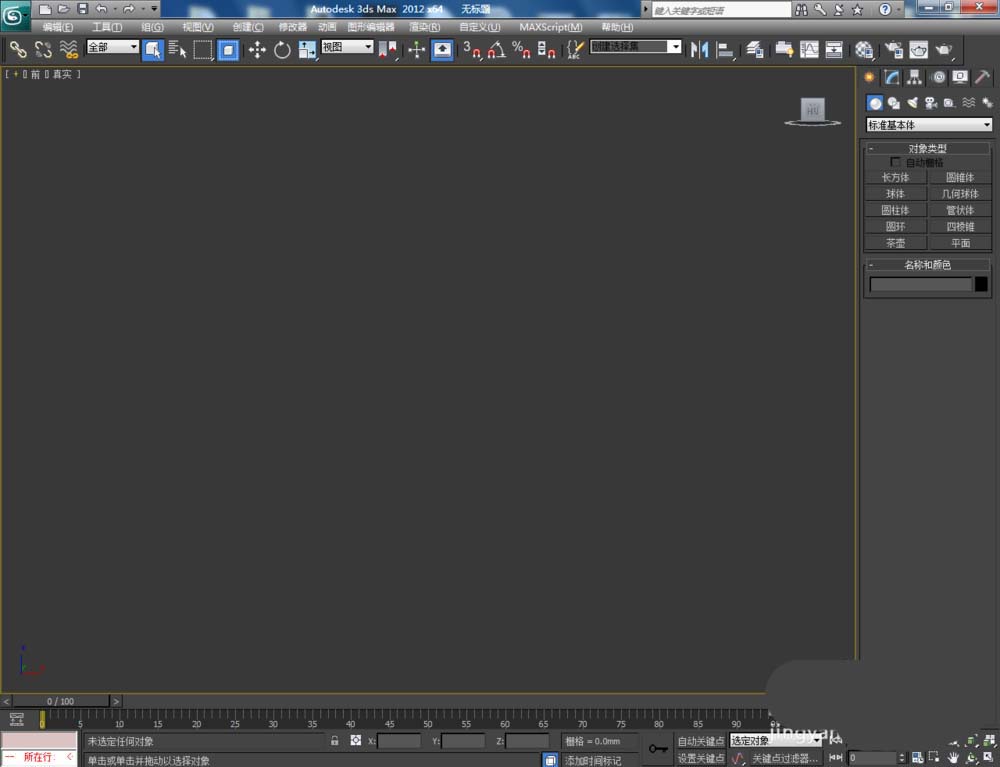
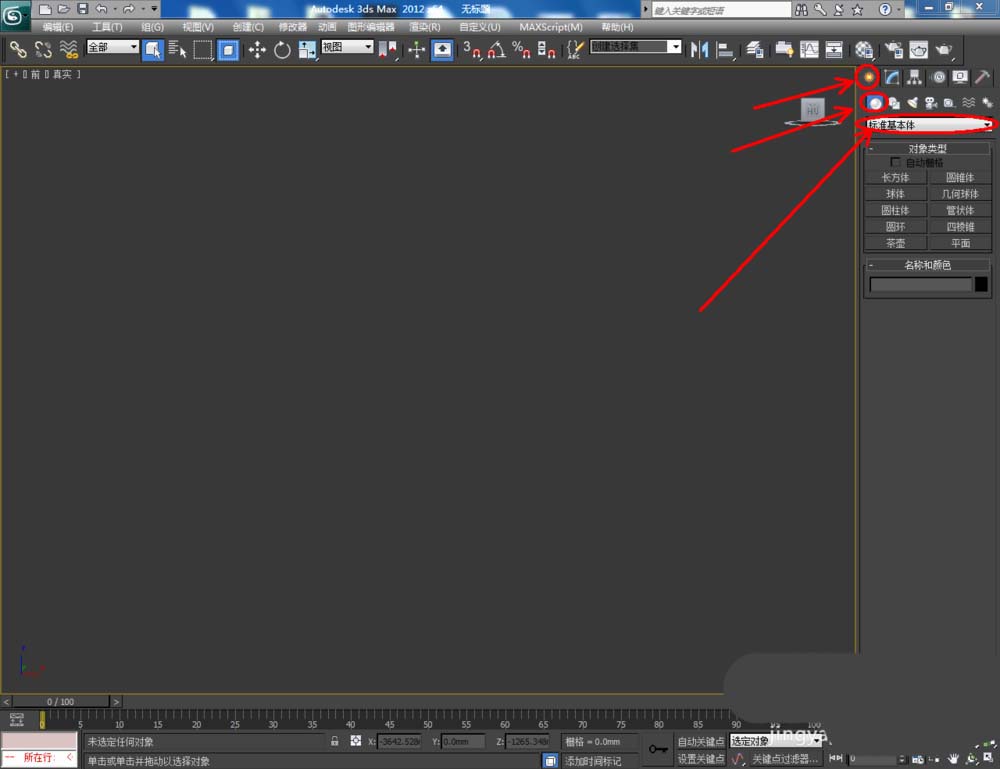
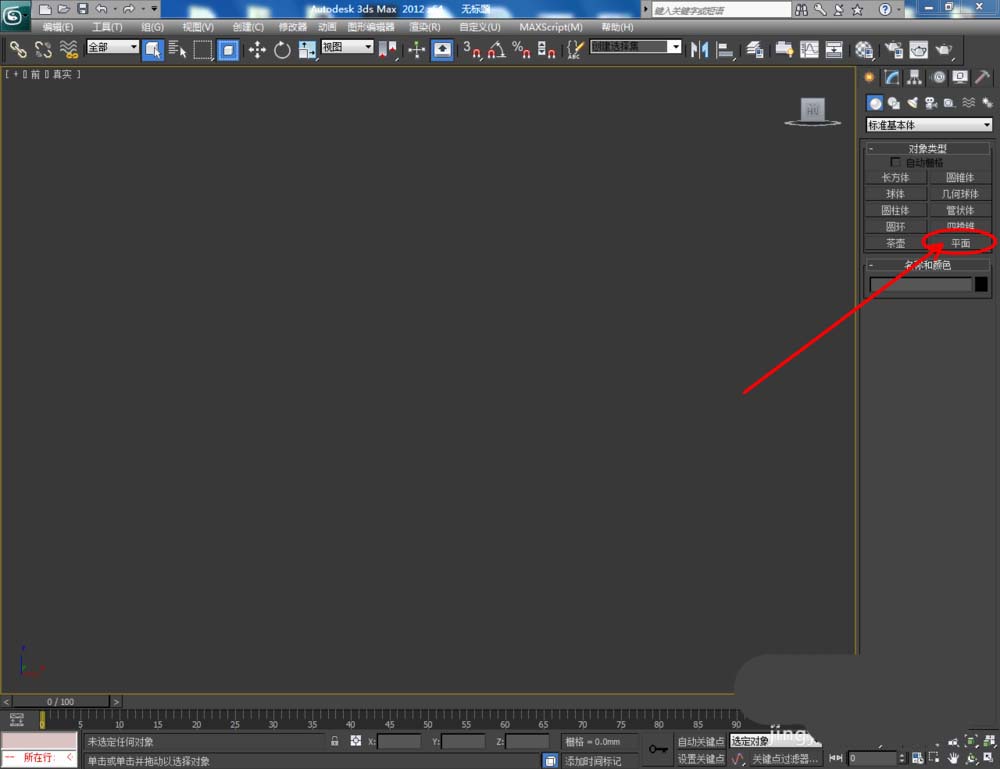
2、点击【材质编辑器】,弹出材质编辑器设置栏,按图示设置一个白色材质球并附加给模型。选中模型,点击【对象颜色】将模型的对象颜色设置为:黑色。点击鼠标右键-【转化为】-【转换为可编辑多边形】;
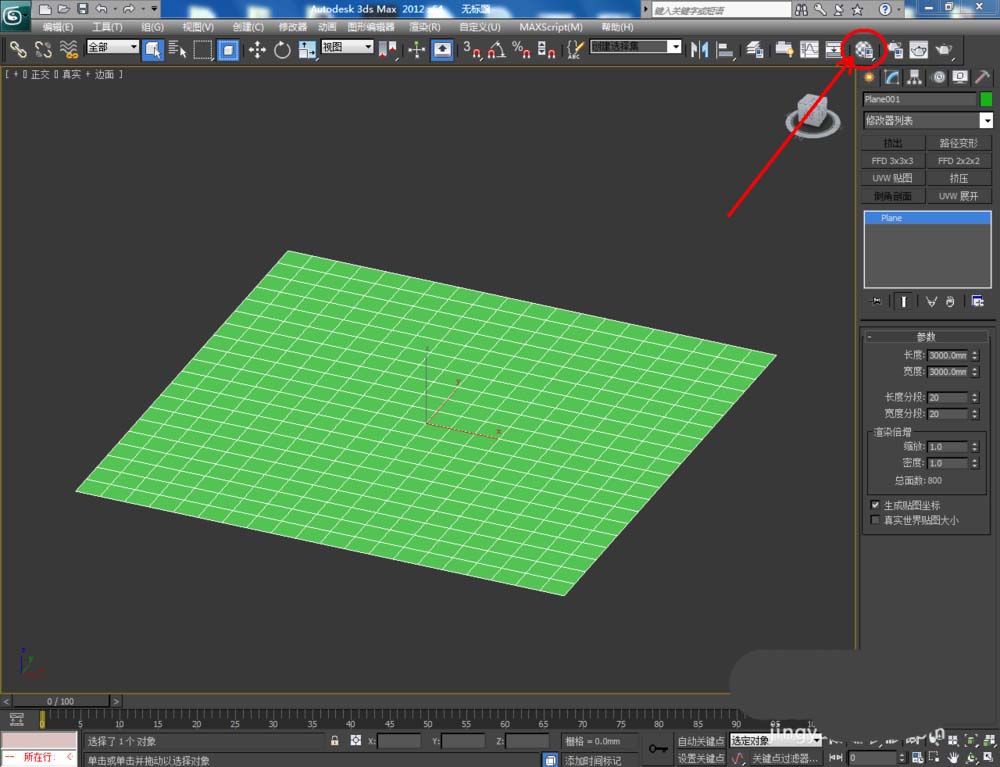
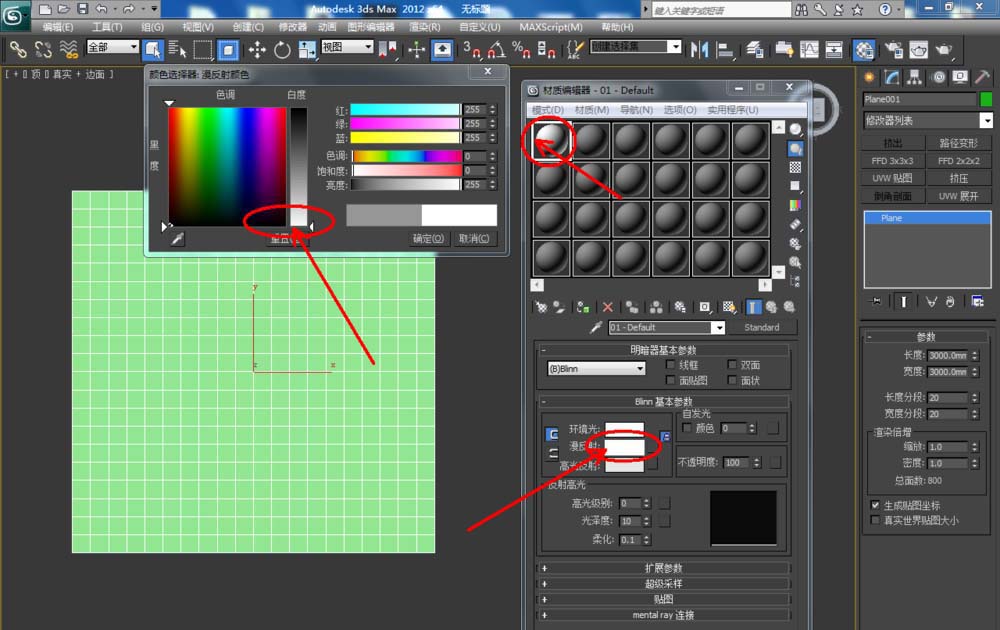
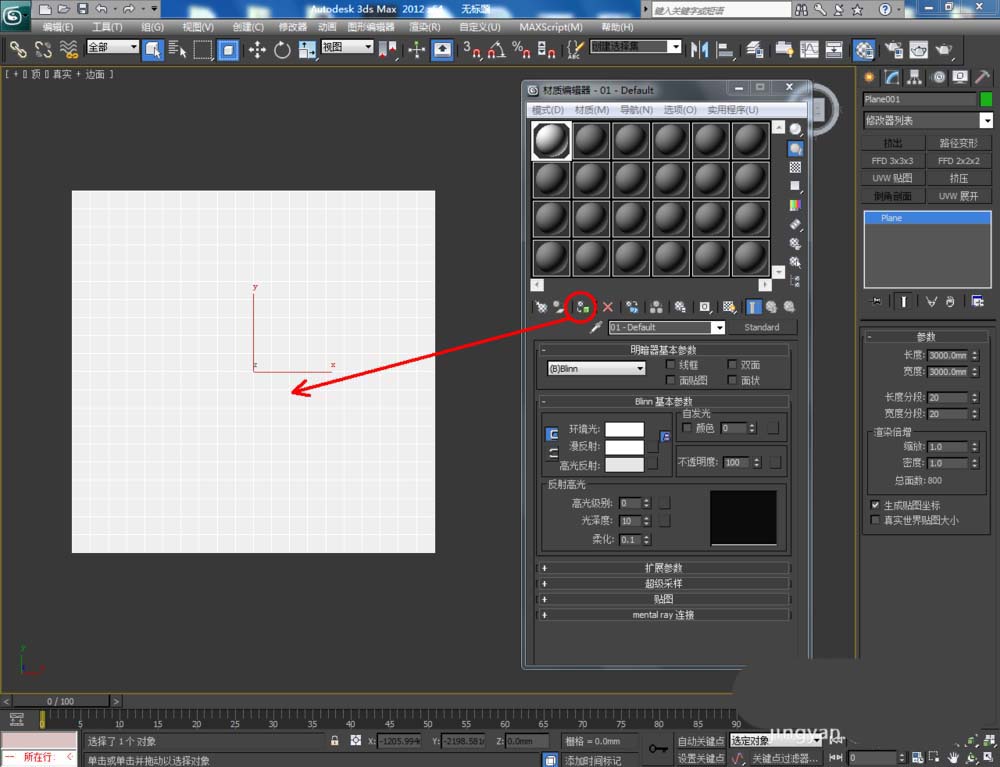
3、点击右边工作区中的【面】图标,框选平面模型上的所有面后,点击【插入】右边的小方框,按图示设置好插入的各个参数。完成选面的插入后,将图示模型上的面删除(如图所示);
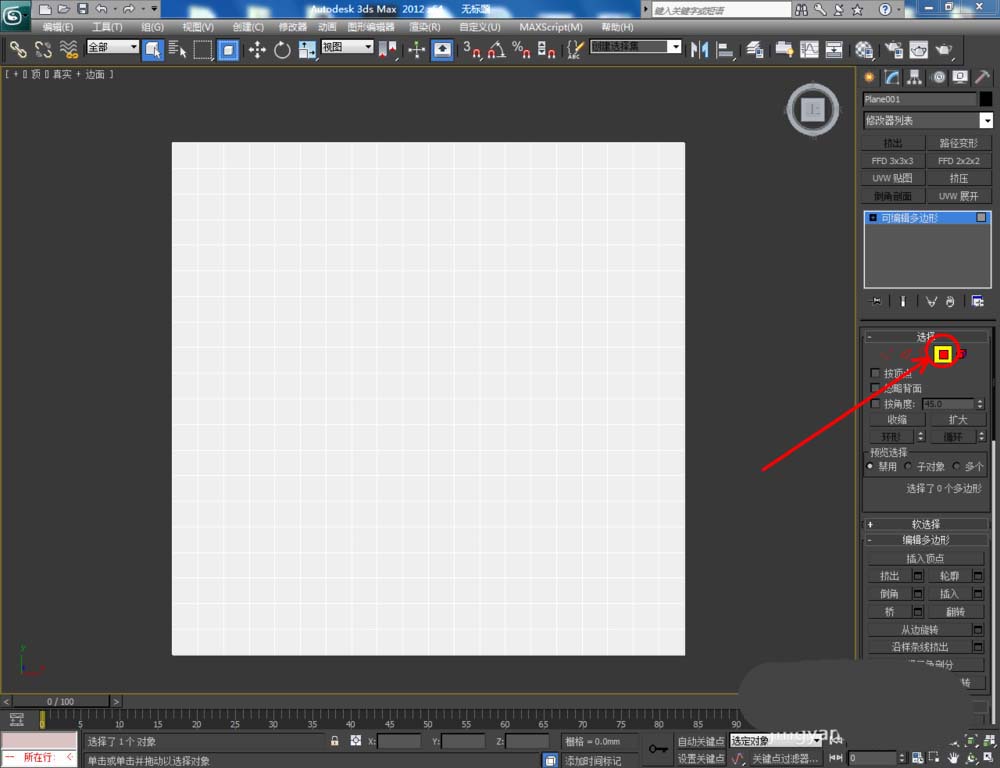
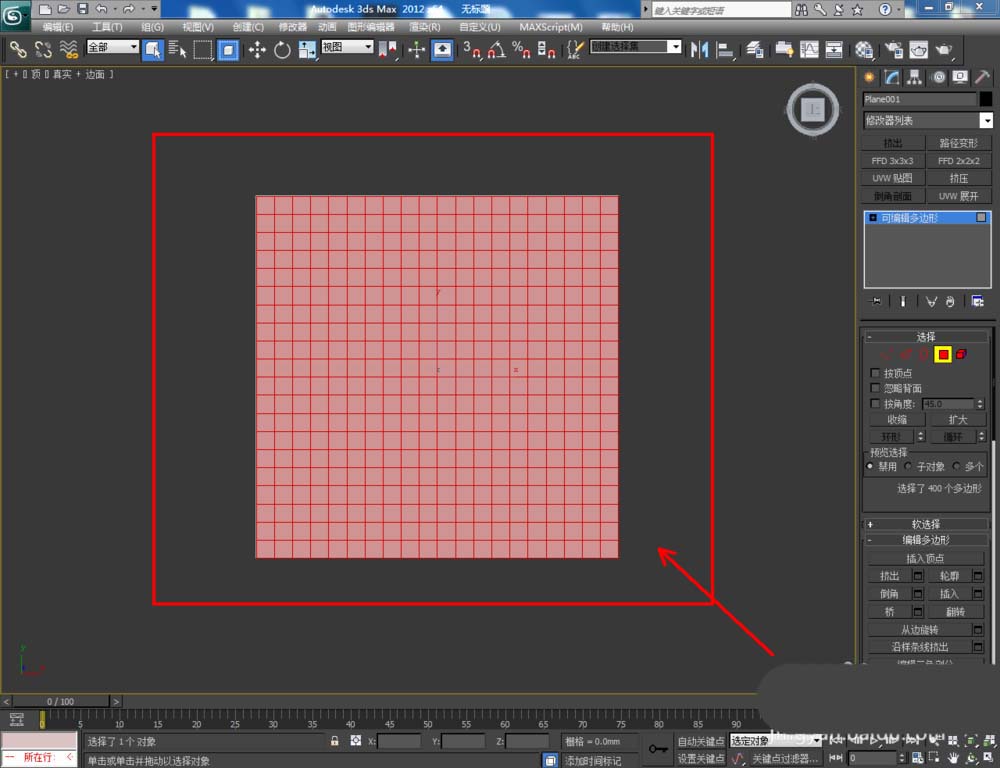
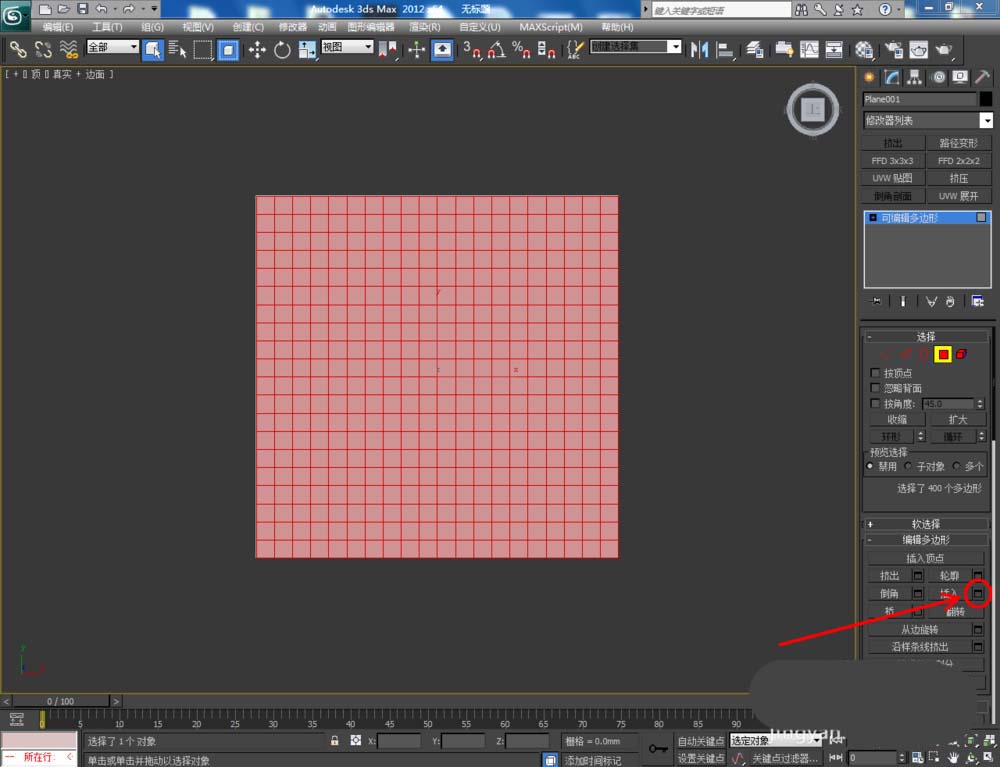
上一页12 下一页 阅读全文
本文标签:
